本系列配套练习数据下载链接:
链接:https://pan.baidu.com/s/1y3t92SLVNToxWCPSMnpblA?pwd=mnsj提取码:mnsj
-
1、准备工作:
首先,需要创建多个用户,并赋予相应的权限,以实现多用户协同编辑同一版本。
-
创建多个普通用户;
-
普通用户直连数据库;
-
为普通用户赋予数据访问权限。
【ArcGIS小操作】124.在企业级地理数据库中创建普通用户
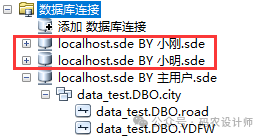
-
2、对数据进行版本化,划分各用户的绘图区域:
在ArcMap目录面板中,右键单击主用户数据库下的要素数据集,在弹出的菜单中选择【管理→注册版本】,弹出注册版本对话框,根据需要勾选“注册所选对象并将编辑内容移动到基表”,点击确定,即可完成注册版本。

此时,在内容列表面板中,右击数据库【dbo.DEFAULT(localhost)】,在弹出菜单中选择【切换版本】,在弹出的切换版本对话框中选择上一步创建的子版本,点击确定,完成版本的切换。
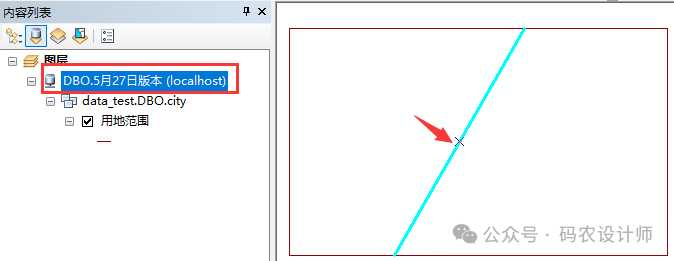
-
3、各用户分别绘制内容:
加载用户数据库中数据时,窗口仍然显示的为父版本内容,需要先切换子版本。切换版本后,开启编辑,对【road】图层进行绘制并保存。
本次,为了后续方便查看各自的绘图内容,两个用户分别新建各自的地图文档【小刚.mxd】、【小明.mxd】。
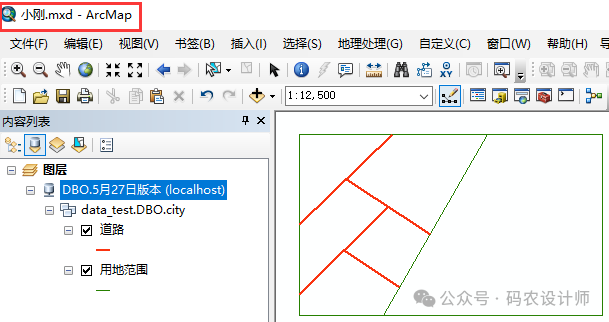
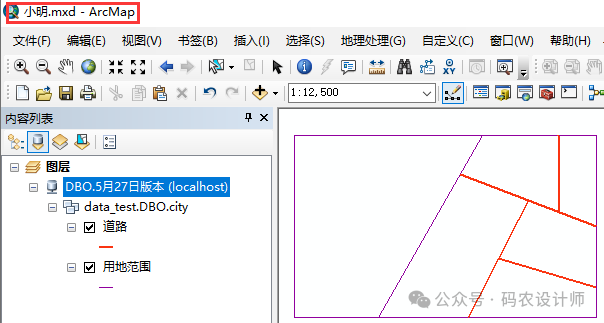
绘制完成后,选择任一地图文档,选择版本管理工具条上的【刷新】命令(或者重新打开文档,或者重新加载要素图层),变会显示各用户的绘制内容。
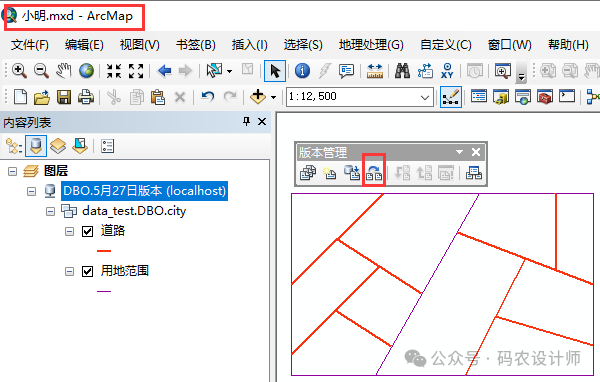
-
4、绘制版本的协调与提交:
开启编辑,选择版本管理工具条上的【协调】命令,在弹出的协调对话框中进行相应设置:
目标版本:选择父版本【dbo.DEFAULT】。
如何解决冲突:选择优先使用编辑版本。如果选择【优先使用目标版本】,那么目标版本中增、删、更新要素,编辑版本中就会立即增、删、更新要素。如果选择【优先使用编辑版本】,那么只有在提交后才能在目标版本中增、删、更新编辑版本中的要素。
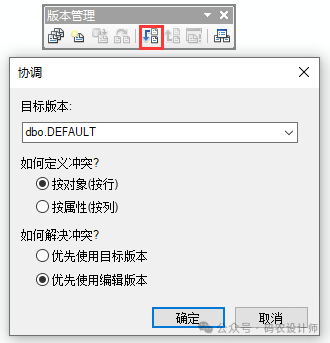
完成协调后,选择版本管理工具条上刚被激活的【提交】命令,完成版本提交。
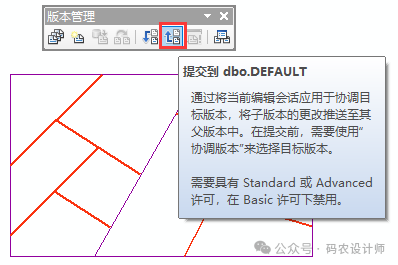
停止编辑后,切换至父版本,便会发现子版本的内容已经更新至父版本中。
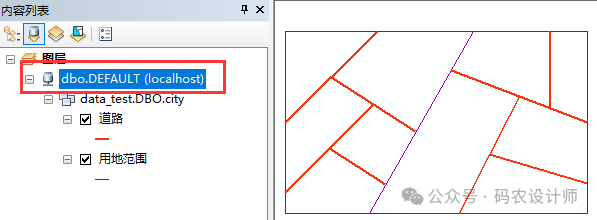
至此,便实现了多用户编辑同一版本的任务。
————————————————-
《ArcGIS小操作》系列内容目录(持续更新):


本篇文章来源于微信公众号: 码农设计师
